在企业中,为了保护电脑数据安全,避免重要数据被拷贝外泄,经常会有禁用电脑USB储存功能的需求。下面小编就为你介绍几种电脑禁用USB存储的方法。
方法一:物理隔绝
物理隔绝是一种原始但有效的USB禁用方法,如使用电脑主机保护箱。该方法是将电脑主机放入保护箱中,除非使用钥匙打开保护箱或进行暴力拆除,否则就无法将USB设备与主机连接。
但这样做需要用户具备一定的动手能力,并且会严重影响主机的美观度,因此需要根据自身的实际需求进行选择。

方法二:本地组策略编辑器
使用“Win+R”键打开运行窗口,在其中输入“gpedit.msc”点击“确定”打开本地组策略编辑器,依次点击计算机配置-管理模板-系统-可移动存储访问,随后双击右侧的“可移动磁盘:拒绝写入权限”。
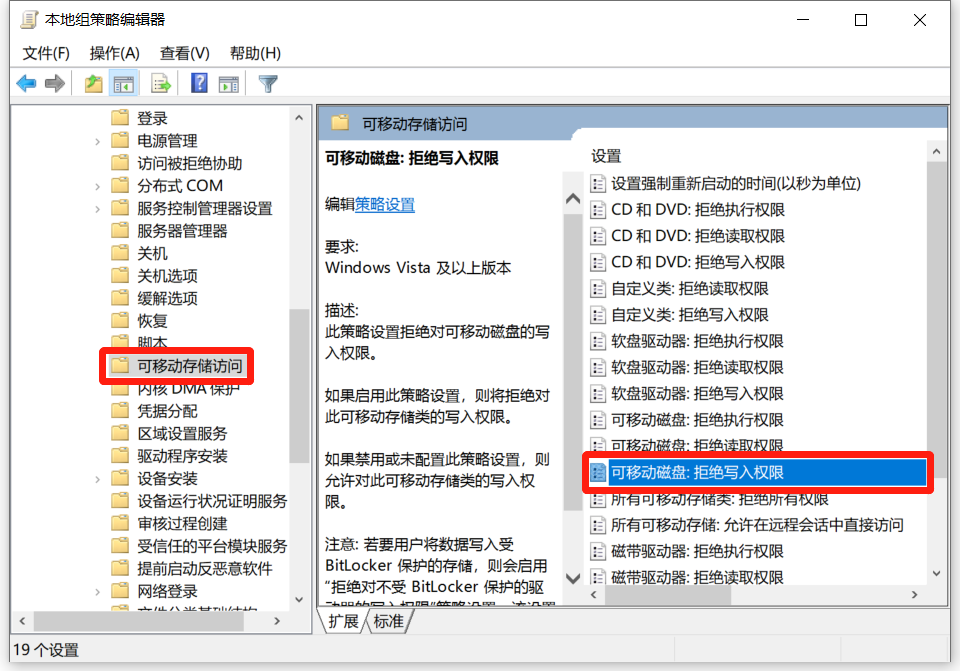
在弹出中选择“已启用”,并点击“应用”,这样将不再能对USB磁盘进行写入,将USB设备为只读模式。
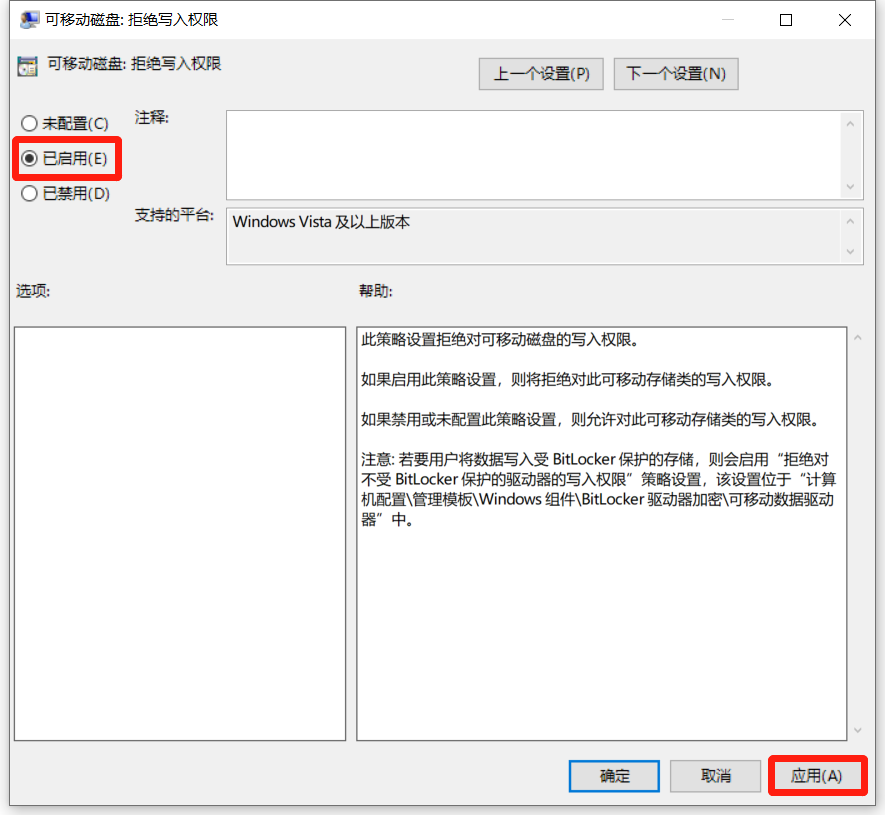
如果需要使用USB储存功能,则可以通过反向操作进行解除,操作非常简单。但也正因如此,该方法的限制效果十分有限,熟悉电脑的人可以轻松解除限制。
方法三:设备管理器
打开控制面板,点击“设备管理器”,在其中展开“通用串行总线控制器”,右键点击点击其中的设备即可进行禁用。
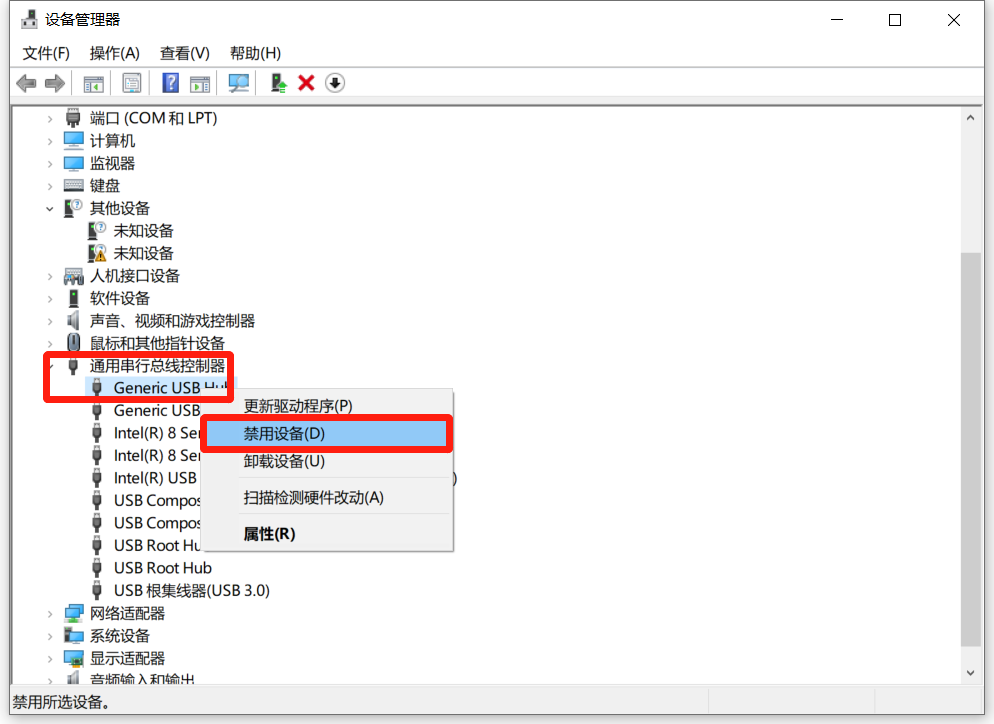
但需要注意的是,该方法会直接禁用USB端口,其端口中连接的键盘、鼠标等非存储设备也将无法使用,导致使用十分不便。
方法四:磁盘加锁专家
磁盘加锁专家是一款功能强大的电脑工具,支持磁盘加锁、USB控制、文件加锁等功能。我们可以使用磁盘加锁专家的USB控制功能来轻松限制电脑的USB储存功能。
磁盘加锁专家操作方法非常简单,只需在软件中点击“USB控制”,勾选“禁止使用USB存储功能”或“只读使用USB存储设备”即可禁用或只读USB存储设备。勾选下方盘符即可禁用未分配盘符。

注意:使用该功能前,请提前弹出电脑中已经插入的USB存储设备。
磁盘加锁专家的优点
- 安全性:在进入软件前,需要输入正确的软件密码,没有密码的用户将无法使用软件功能,能够安全地保障USB控制的效果。
- 便捷性:磁盘加锁专家操磁盘加锁专家操作极其简单,无需学习即可轻松上手操作。
- 全面性:磁盘加锁专家还支持磁盘加锁(加锁并隐藏磁盘)、文件加锁(加锁禁止访问)、系统设置(电脑系统设置)、系统工具(轻松打开系统工具)功能,能够全面保护电脑数据安全。
电脑禁止使用USB储存功能,可以有效地提高电脑数据的安全性,避免恶意拷贝导致的数据泄露。大家可以根据文章介绍,并结合自身的实际需求,选择适合自己的方法来禁用电脑的USB储存功能。











